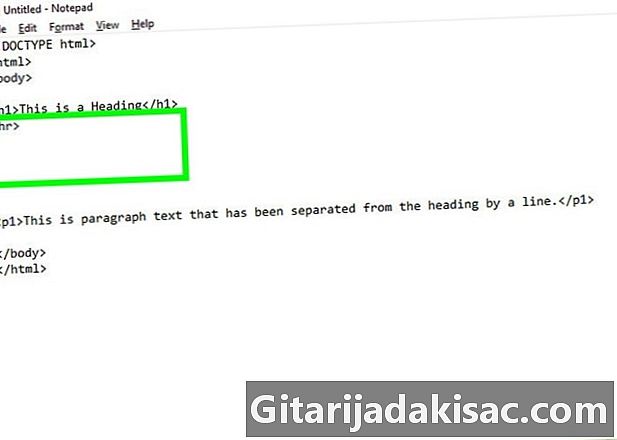
Sisältö
- vaiheet
- Tapa 1 Lisää rivi HTML 4.01: een
- Tämä on otsikko
- Tapa 2 Lisää rivi käyttämällä CSS-tiedostoa ja HTML5-tiedostoa
- Tämä on otsikko
Voit rajata verkkosivustosi sisällön vaakaviivalla. Koodi linjan näyttämiseen on hyvin yksinkertainen. Jos kuitenkin voit muuttaa rivisi tyylejä suoraan koodissa HTML 4.01: llä, se ei ole sama HTML5: n kanssa. Jälkimmäisessä tapauksessa sinun on käytettävä CSS-komponentteja tyylien muokkaamiseen.
vaiheet
Tapa 1 Lisää rivi HTML 4.01: een
-
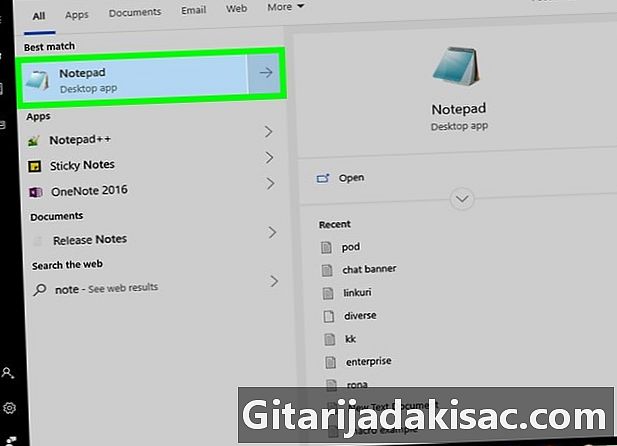
Luo uusi asiakirja. Avaa tai luo uusi HTML-dokumentti. HTML-dokumentteja voidaan muokata esimerkiksi e-editorilla muistilehtiö. Voit käyttää myös koodieditoria, kuten Adobe Dreamweaver. Voit avata HTML-asiakirjan valitsemassasi ohjelmassa seuraavasti:- avoin muistilehtiö tai valitsemasi e tai koodin kustantaja;
- napsauta tiedosto ;
- napsauta avoin ;
- valitse HTML-tiedosto;
- napsauta avoin.
-
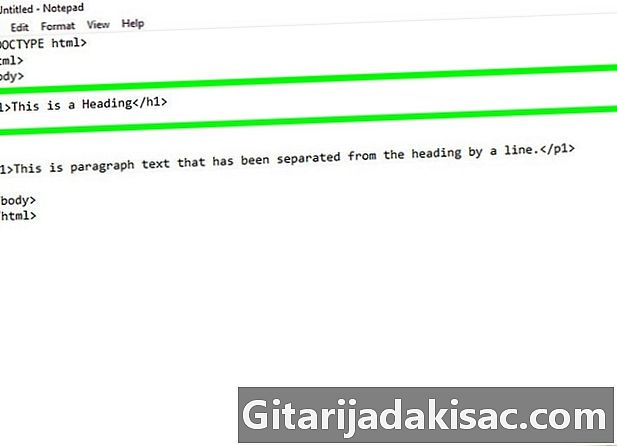
Aseta rivi. Valitse mihin haluat lisätä rivin. Vieritä alaspäin, kunnes löydät koodirivin, jonka yläpuolelle haluat lisätä rivisi. Napsauta sitten rivin vasemmassa reunassa asettaaksesi kohdistimen juuri rivin alkuun. -
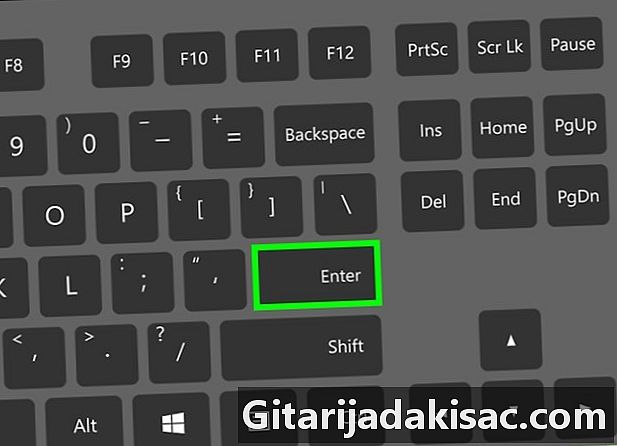
Jätä välilyönti. Kaksoisnapauta merkintä siirtääksesi e alaspäin linjaan, jonka yläpuolelle haluat sijoittaa vaakasuoran viivan. Aseta sen jälkeen osoitin juuri luoman tilan yläosaan. -
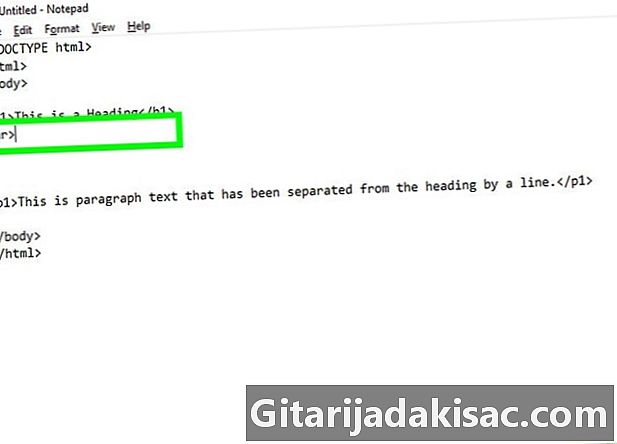
Lisää tunniste
. tyyppi
ennen rivin alkua. Tunniste
-sovelluksella luodaan vaakasuora viiva koko sivulle. -
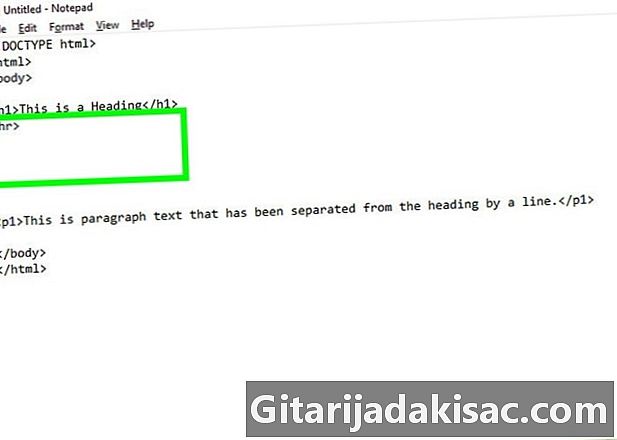
Mene linjalle. Siirrä rivi tunnisteen eteen hr uudella rivillä. Voit tehdä tämän painamalla merkintä. Joten, tunniste
olisi eristettävä omasta linjastaan. -
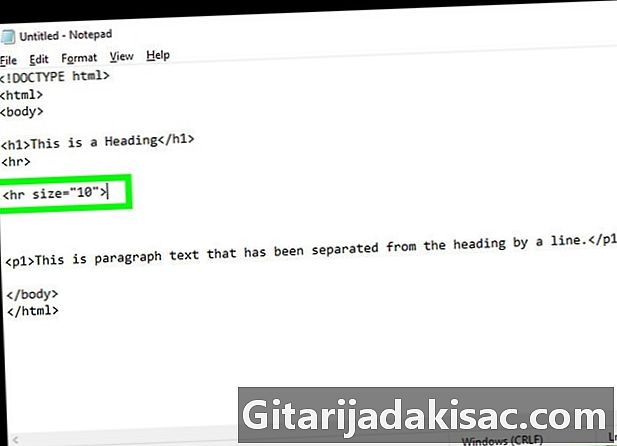
Lisää määritteitä. Voit (halutessasi) lisätä määritteitä vaakatasoon, kuten pituus-, leveys-, väri- ja kohdistusmääritteitä. Käytä seuraavia koodeja tunnisteen jälkeen hr koskenlaskujen sisällä. Voit lisätä useamman kuin yhden attribuutin chevroniin erottamalla ne välilyönnillä.- tyyppi
linjan paksuuden muuttamiseksi. Korvaa # paksulla halutulla arvolla (esimerkki: koko = "10"). - tyyppi
muuttaaksesi linjan leveyttä. Korvaa # sivun leveyden tai prosenttimäärän pikselimäärällä (esimerkki: leveys = "200" tai leveys = "75%"). - tyyppi
muuttaaksesi linjan väriä. Korvaa # värinimellä tai heksadesimaalikoodilla (esimerkki: color = "punainen" tai color = "# FF0000") - tyyppi
hallita linjan kohdistusta. Korvaa # termillä "oikea", "vasen" tai "keskellä" (esimerkki:
).
- tyyppi
-
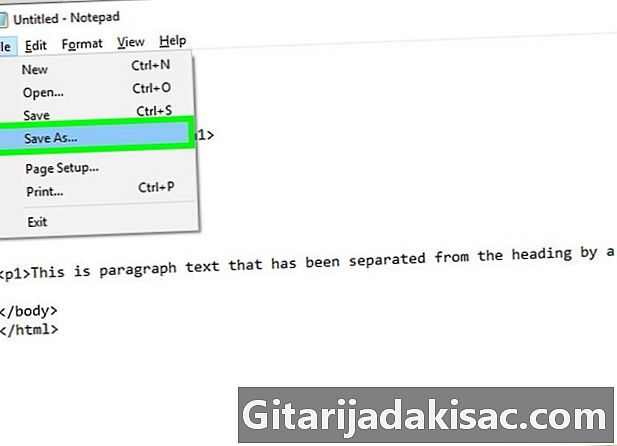
Tallenna HTML-tiedostosi. Jos haluat tallentaa e-tiedoston HTML-asiakirjana, sinun on korvattava tiedostotunniste (.txt, .docx) kirjoittanut .html. Tallenna HTML-dokumentti seuraavasti:- napsauta valikkoa tiedosto ;
- valita Tallenna nimellä ... ;
- kirjoita tiedoston nimi kohtaan Tiedoston nimi ;
- tyyppi .html tiedostonimen jälkeen
- napsauta ennätys.
-
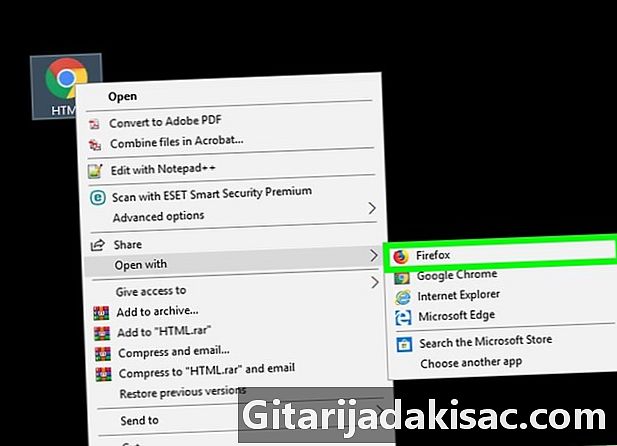
Testaa koodi. Testaa HTML-tiedostosi napsauttamalla tiedostoa hiiren kakkospainikkeella ja valitsemalla Avaa kanssa. Valitse sitten Internet-selain. Rivin tulisi näkyä kohtaan, johon asetit tunnisteen hr. HMTL-koodisi pitäisi näyttää tältä:Tämä on otsikko
Tämä on kappale, joka on erotettu otsikosta vaakaviivalla.
Tapa 2 Lisää rivi käyttämällä CSS-tiedostoa ja HTML5-tiedostoa
-
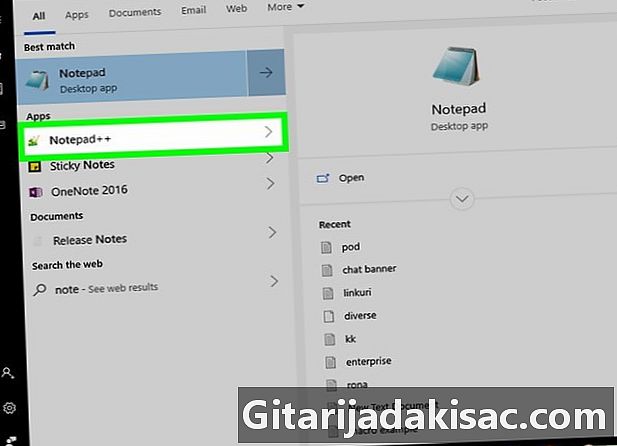
Luo uusi asiakirja. Avaa tai luo uusi HTML-dokumentti. HTML-dokumentteja voidaan muokata esimerkiksi e-editorilla muistilehtiö. Voit käyttää myös koodieditoria, kuten Adobe Dreamweaver. Voit avata HTML-asiakirjan valitsemassasi ohjelmassa seuraavasti:- avoin muistilehtiö tai valitsemasi e tai koodin kustantaja;
- napsauta tiedosto ;
- napsauta avoin ;
- valitse HTML-tiedosto;
- napsauta avoin.
-
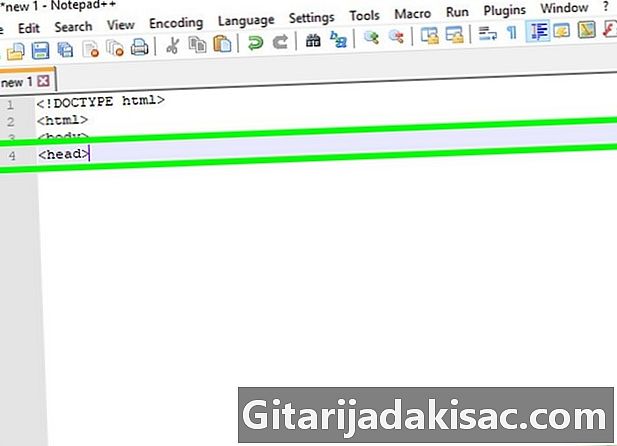
Lisää tunniste pää. Jos HTML-tiedostollasi ei ole vielä osaa pää, lisää se seuraavien ohjeiden mukaan. Osa pää on tunnisteiden välillä ja .- tyyppi asiakirjan yläosassa.
- Kaksoisnapauta merkintä lisätä kaksi uutta riviä.
- tyyppi sulkea peli pää.
-
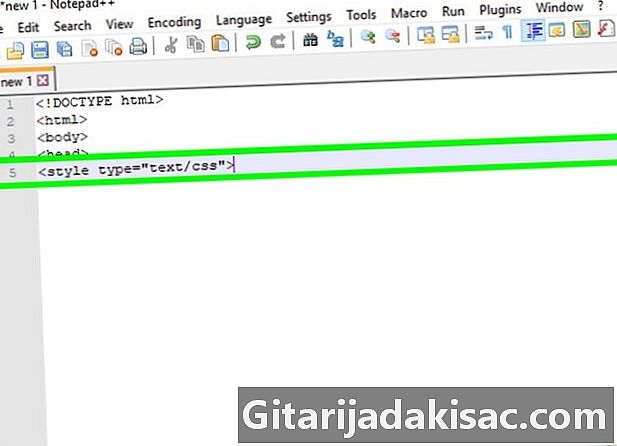
tyyppiTämä on otsikko
Tämä kappale on erotettu vaakaviivalla